1、先准备一个婚纱的素材,又将蓝色的背景抠掉,留下半透明的婚纱。
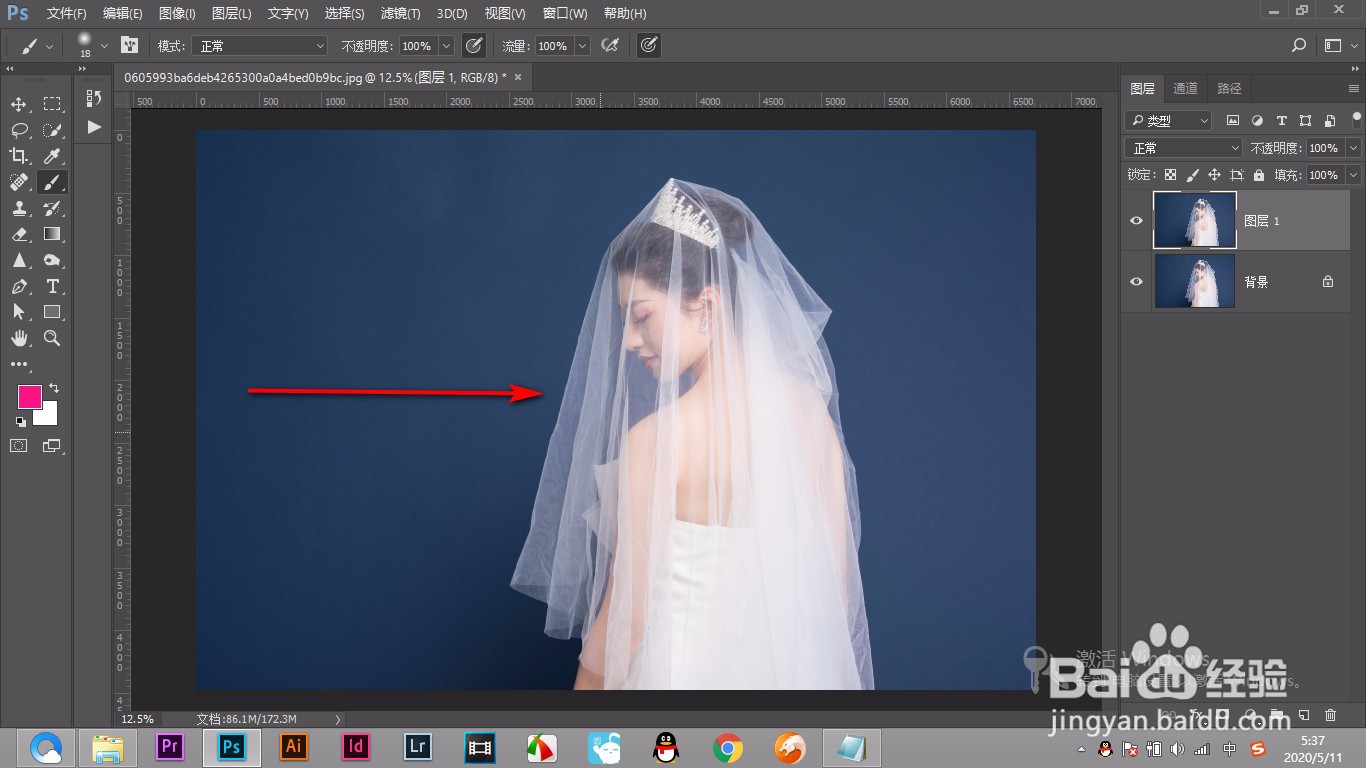
2、我们使用快速选择工具将背景去掉。

3、然后进入通道,但是可以看到当前通道的明暗不太明显,选择一个对比最强的红通道。

4、复制一下红通道,鼠标右键复制通道即可。
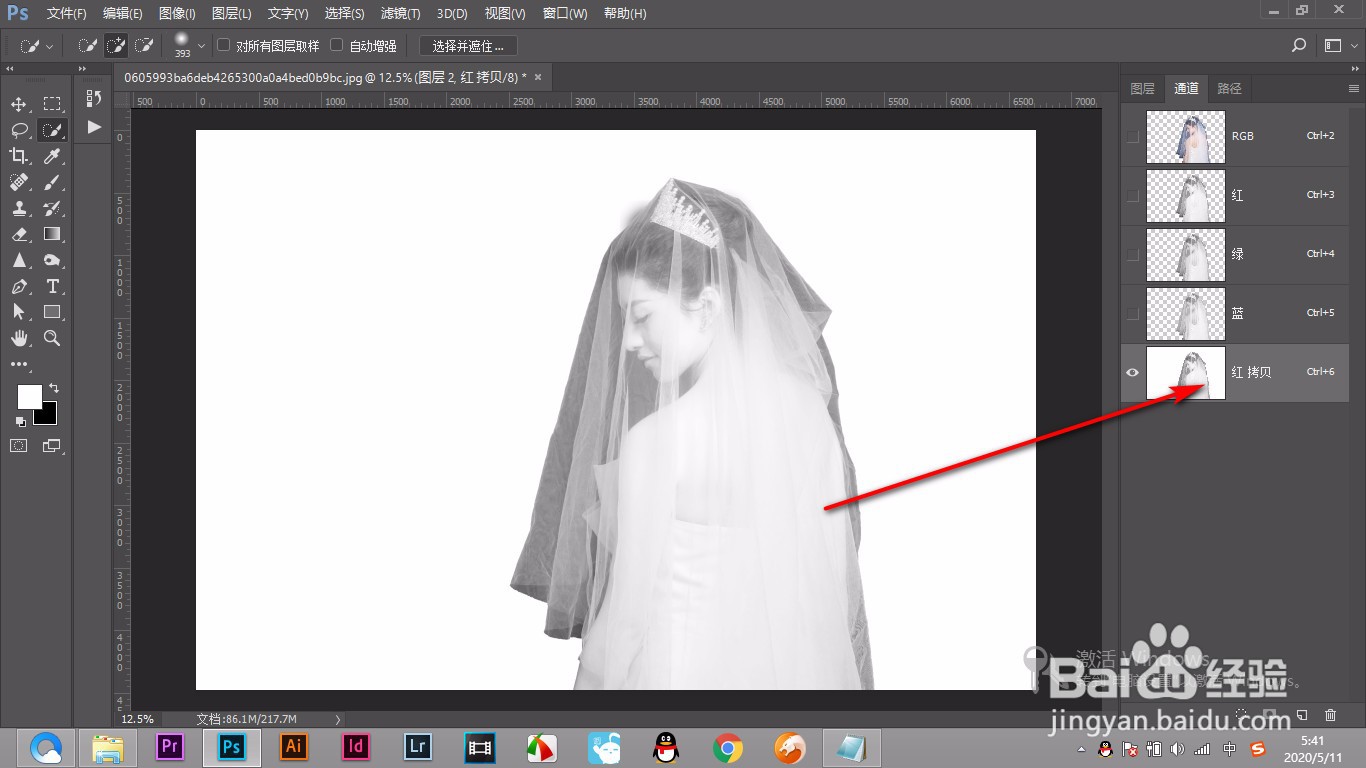
5、之后先通过色阶调整灰场滑块来调整婚纱和背景之间的明暗对比。
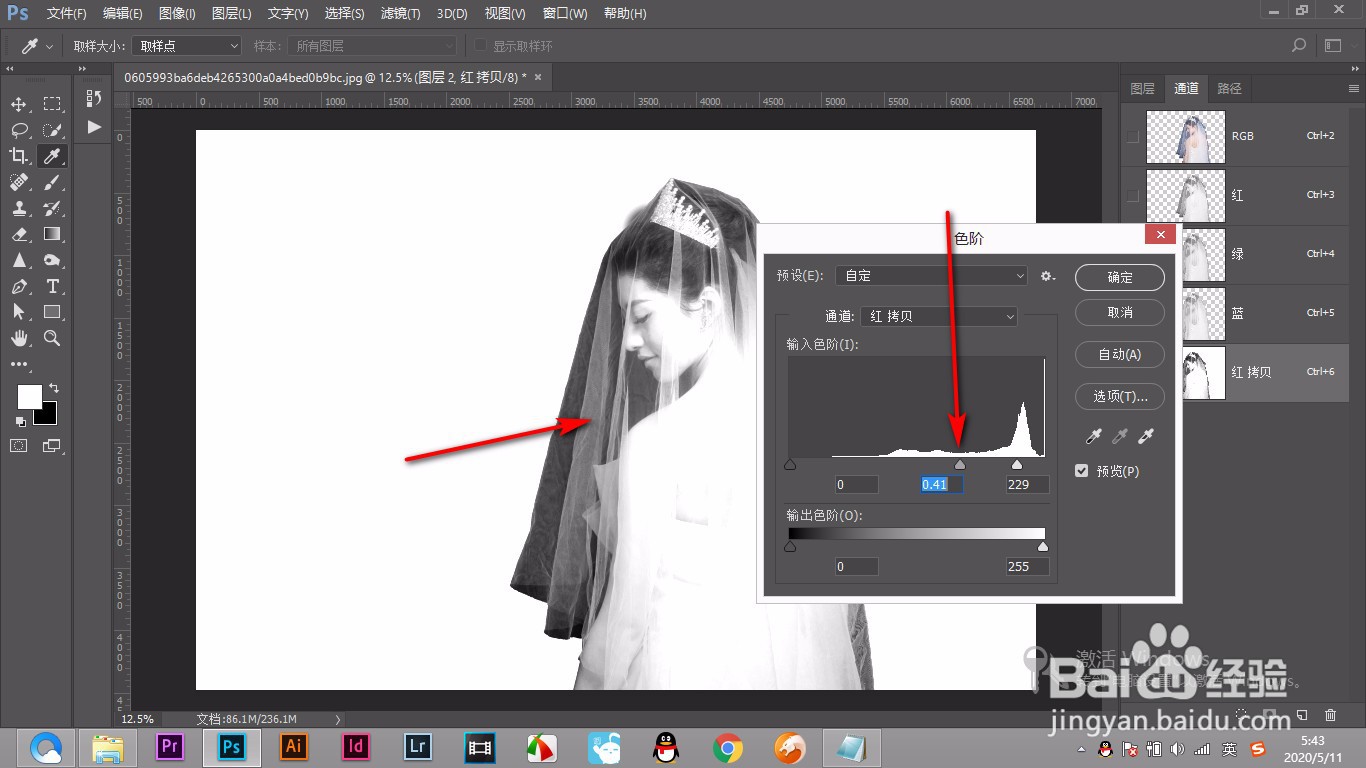
6、之后按住Ctrl键,点击缩览图建立通道的选区。(未完待续...)

时间:2024-10-14 14:22:52
1、先准备一个婚纱的素材,又将蓝色的背景抠掉,留下半透明的婚纱。
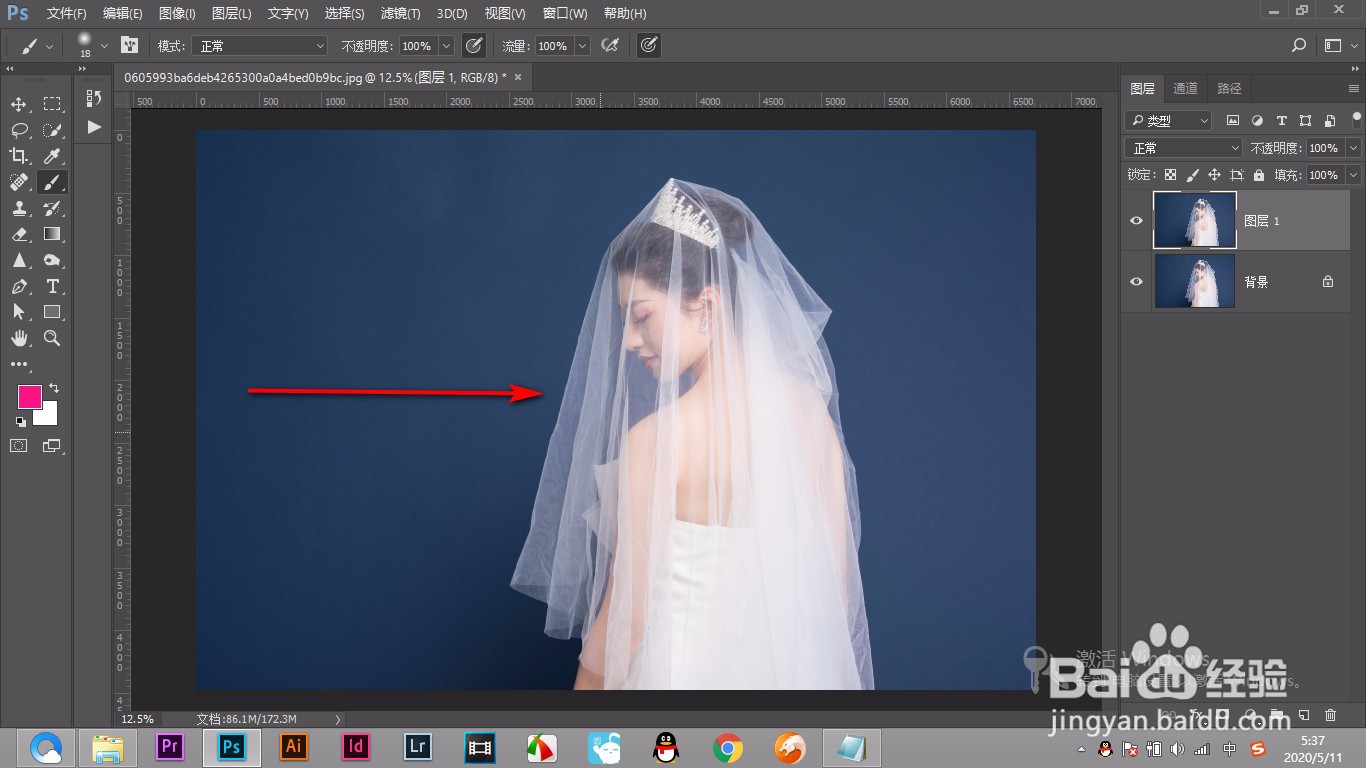
2、我们使用快速选择工具将背景去掉。

3、然后进入通道,但是可以看到当前通道的明暗不太明显,选择一个对比最强的红通道。

4、复制一下红通道,鼠标右键复制通道即可。
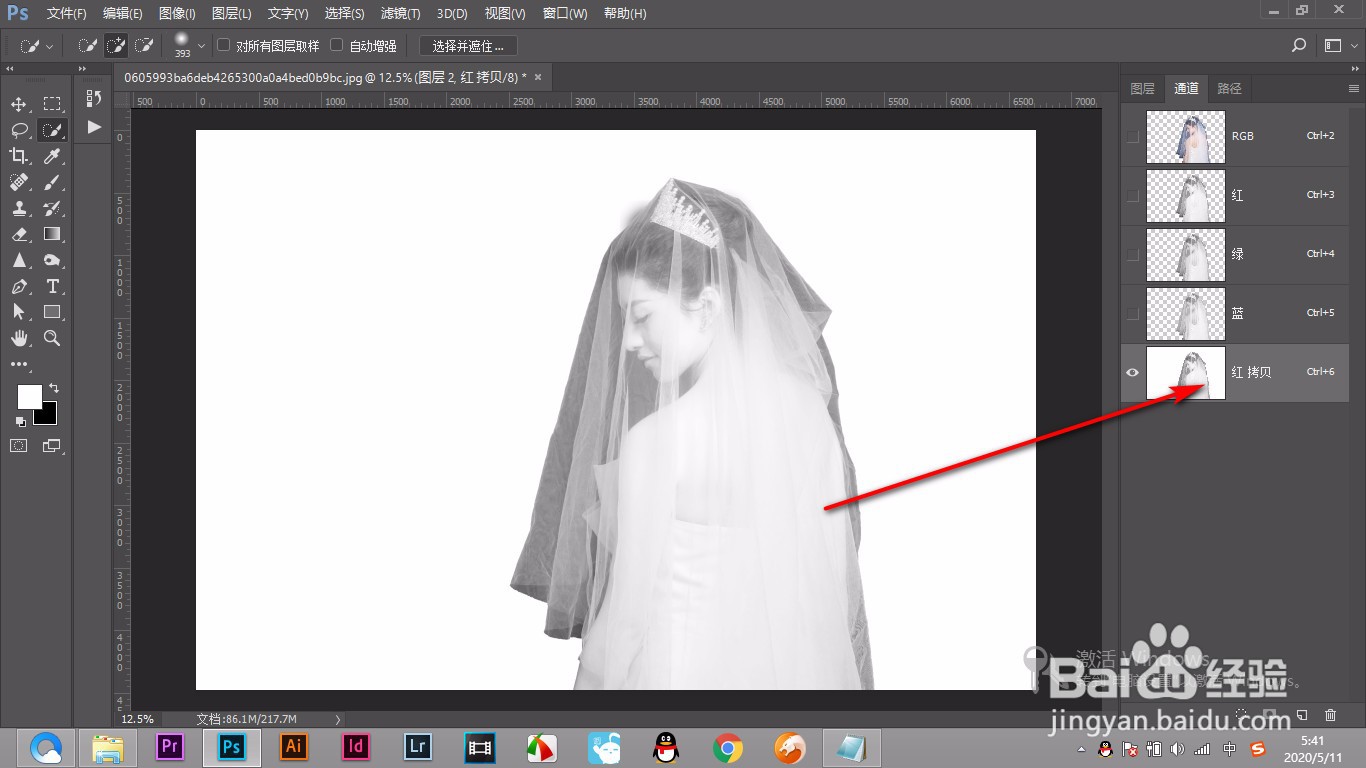
5、之后先通过色阶调整灰场滑块来调整婚纱和背景之间的明暗对比。
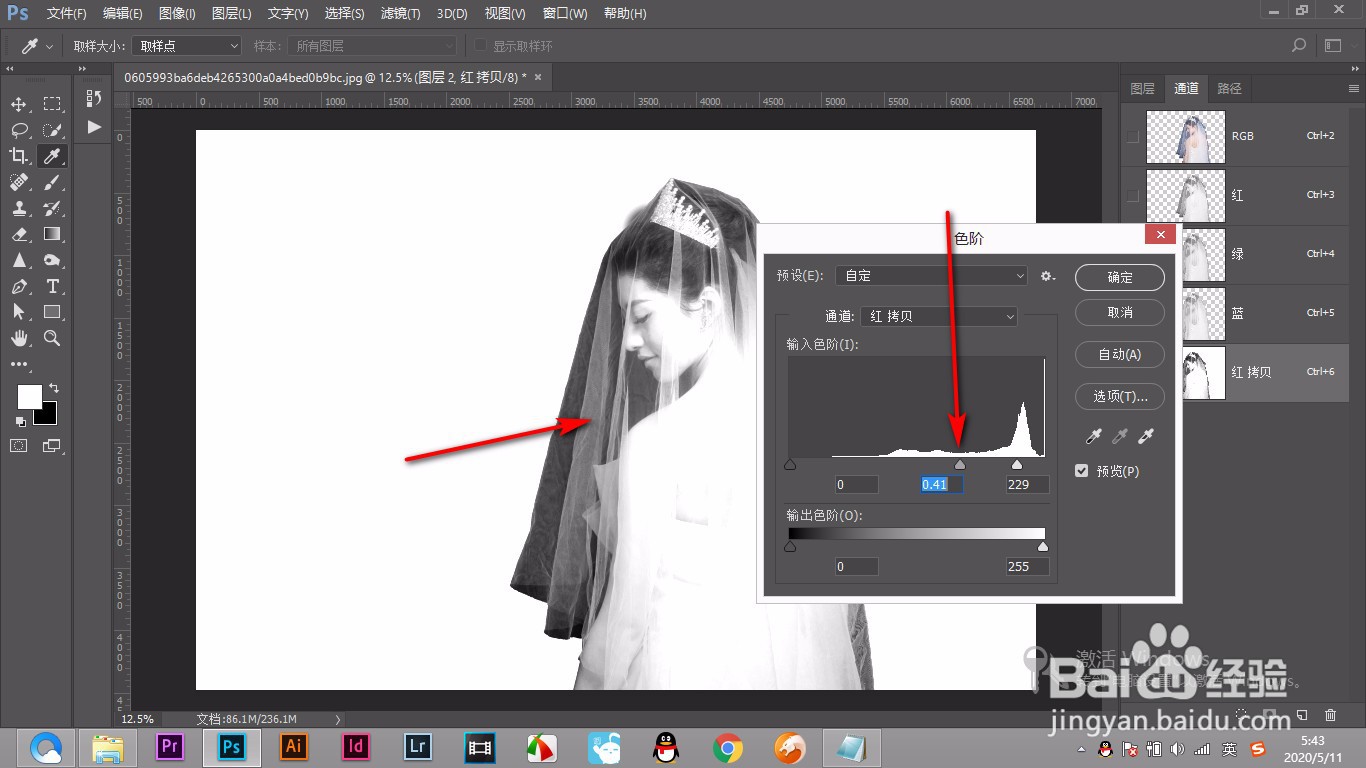
6、之后按住Ctrl键,点击缩览图建立通道的选区。(未完待续...)

